掌握这些PPT技能,让你的表达力直线上升!}?
文章主题:PPT, 逻辑清晰, 演讲PPT, PPT技能提升
PPT只是一种辅助表达工具,其目的是让PPT观众快速把握表达的重点和要点。
因此,好的PPT必须思路清晰,逻辑清晰,重点突出,观点鲜明。这是最基本的要求。
那么,下面就带大家了解一下ppt技能有哪些实用的?ppt技能提升方法有哪些?这些问题吧!

ppt技能有哪些实用的?
1、设置母版
✨母版大法好!一份出色的母版模板是确保PPT整体风格协调的不二法门。在项目启动之初,精心打造的母版能让你轻松跳过为每张幻灯片重复添加Logo、定制页眉页脚以及特别标记等冗杂步骤,大大提高工作效率。节省时间,提升专业形象,从设计良好的母版开始!💪
2、增加撤销次数
🎉你是否经常因为误操作想要撤销PPT中的重大改动?`(Ctrl+Z)`无疑是你的救星,但你知道吗?这个默认的20步撤销功能可能并不满足所有人的需求。别担心,这里有个小技巧可以帮你轻松扩展撤销步数,让你的创作更无后顾之忧!`(增加撤销次数秘籍)`大多数PPT软件都允许用户自定义撤销步数限制,只需找到相关设置选项,轻轻一调,就能把20步升级到你需要的任意数字。这样,即使不小心做了大调整,也能一键回滚,轻松修正。`(个性化设置,满足你的需求)`当然,保持良好的操作习惯也是避免频繁撤销的关键。合理规划每一步,减少错误发生,才是长久之计。但万一真的需要,别忘了这个小工具在手,随时可以帮你挽回局面。`(良好习惯+备份重要步骤)`记住,撤销次数并不是越多越好,关键在于能有效防止意外情况的发生,让你的PPT制作更加流畅和自信。`(优化思维,提升效率)`现在,就试试给你的PPT增加无限的撤销可能吧!`(行动起来)`
操作方法:点击文件选项高级最多可撤销操作数是150
3、批量修改PPT中原创素材的字体
制作PPT时字体一定要统一,尤其是演讲PPT,这样看上去才更清晰直观,用手一个个去修改,no no ~一键替换字体要知道。
操作方法:开始替换替换字体
4、PPT批量转换其它格式
如果想要将PPT批量转换成Word、Excel、图片等格式,这里我们借助迅捷PDF转换工具就可以了,这是一款全能的文件格式转换器,转换格式近百种。
如果处理小文件,免费的功能也够用了。而且体积小,还不占内存。如果你觉得一个一个对齐文本非常麻烦。也可以用水平复制的方法。
操作方法:选中需要复制的内容,使用Shift Ctrl 鼠标左键的方法,直接拖动,就有了一个复制的内容。这种拖动还是只能水平移动的。水平复制的方法不仅适用原创素材于文本内容,图片、形状都可以使用。

5、批量添加企业logo
很多小伙伴为PPT添加LOGO的时候,还是使用最原始的方法,一页页添加,这样做太费时间了,对我来说能一次搞定的,坚决不做两次。
操作方法:视图母版视图幻灯片母版插入LOGO并调整位置和大小关闭母版视图,全部添加完成。
6、防止文件丢失
电脑突然关机,PPT没有保存或者闪退了怎么办?有没有什么办法可以找回?如果你不知道这个技能,那就得花大量时间重新做了。
操作方法:点击文件选项保存将保存自动恢复信息的时间设置为1分钟,就OK了。
7、快速排版
操作方法:选中文本框的内容右键转换为SmartArt,即可一键转换。
8、饼状图快速旋转
PPT做工作总结和数据原创素材展示的时候,经常需要用到饼状图,为了更直观的查看,我们可以把饼状图做成动态的。
操作方法:PPT中画一个饼状图右击选择【自定义动画】,然后选择【轮子】动画效果即可。
9、一键替换字体
经常有小伙伴抱怨,说自己的PPT总被领导说字体太丑了,一个个的修改字体太费时间了,有没有啥快速替换的方法?其实只需要一键替换字体就OK了。
操作方法:点击【开始】菜单栏右侧【替换】下拉列表中的【替换字体】。把Arial替换为【仿宋】,一步到位!

ppt技能提升方法有哪些
使用技巧篇
1、录制音频
PPT 一般都是配合演讲使用的辅助演示工具。如果想把做好的 PPT发给别人,同时又希望将对PPT文件的解读附带在里面。那【录制音频】就原创素材能很好地解决这个问题。收到的人不仅能看 PPT 页面,还能听到对PPT页面的内容解读。
方法:【插入】【音频】【录制音频】
2、录制视频
如果想在PPT 中插入一段自制视频,那我们可以用【录制视频】这个功能,现录现用。
方法:【插入】【屏幕录制】【选择区域】【录制】【录制完后按win徽标 shift Q结束】
3、选择图层
PPT也有类似PS那样的图层,当某一页 PPT 元素过多时,在底层的元素会被覆盖,导致鼠标无法选中,编辑起来非常麻烦,其实我们可以分层编辑,这样就可以随意选中元素进行编辑。
方法:【排列】【选择窗格】
4、SmartArt排版图片
PPT一般都要讲究图文并茂,然而图文排版却是一大难题,其实我原创素材们可以借助SmartArt来快速排版。
方法:【插入】【SmartArt】【图片】【选择图形】【选择图片】

快捷键篇
ALT快捷键
【Alt U】图形
【Alt N】幻灯片布局
【Alt F9】显示/隐藏参考线
【Alt F10】最大化PPT程序窗口
【Alt F5】还原PPT程序窗口大小
Ctrl快捷键
【Ctrl C】复制
【Ctrl V】粘贴
【Ctrl W】关闭当前文件
【Ctrl X】剪切
【Ctrl D】生成对象或幻灯片副本
【Ctrl A】选择全部对象或幻灯片
【Ctrl B】添加/删除文本加粗
【Ctrl K】插入超链接
【Ctrl L】段落左对齐
【Ctrl I】添加/删除文本倾斜
【Ctrl J】段落两端对齐
【C原创素材trl M】或【Enter】插入新幻灯片等等
F快捷键
【F2】在图形和图形内文本间切换
【Shift F3】更改字母大小写
【Shift F4】重复最后一次查找
【F4】重复最后一次操作
【Shift F5】从当前幻灯片开始放映
【F5】开始放映幻灯片
【Shift F9】显示/隐藏网格线
【Shift F10】显示右键快捷菜单
【F12】执行“另存为”命令。

好了本次分享就到这里了,如果你是正在为天天做不好PPT而发愁,如果你想靠PPT搞定老板升职加薪的职场人,那么你真的应该看看,下面分享的“PPT达人进阶课”课程资料,这个课程资料可以让你掌握一个可以“升职加薪”的技能,这是只赚不赔的决定,你值得拥有。
《PPT原创素材达人进阶课》
理论 方法 技能 工具,全面提升你的PPT技能
这是一个很特别的PPT课程
它没有枯燥冗长的理论,而是由一个个好玩的故事串联而成:我会和你聊日本的挑货郎和PPT有什么关系,会和你聊从美国军队中获得的PPT灵感,还会和你聊我们可以从天安门阅兵中学到哪些PPT设计技巧。
当然,这个课不只有故事,还有实用有好用的技巧干货。我会告诉你做简历写文章都能用到的PPT三大核心思维,我会告诉你如何零基础做出很好看的PPT版式设计,同时我也会用亲身经历告诉你如何用一个看起来不怎么好看的PPT搞定CEO,一周内升职加薪。

课程五大特点

课程大纲

完整资料获取方式
关注且回复关键字【PPT技能提升】即可获得资料包
如没原创素材有自动回复就是消息被吞了,请耐心等待人工回复或者留言,看到必回!
更多干货资料不要错过!
工作中时间管理的方法有哪些?工作中时间管理的重要性
思维导图是什么意思?工作中思维导图的作用及优点有哪些?
五险一金有哪些,五险一金有什么用?
招聘数据分析怎么写?招聘数据分析要做哪些方面
校园招聘流程有哪些?校园招聘的优缺点分别是什么?
想了解更多精彩内容,快来关注果果圈企业管理
#PPT#
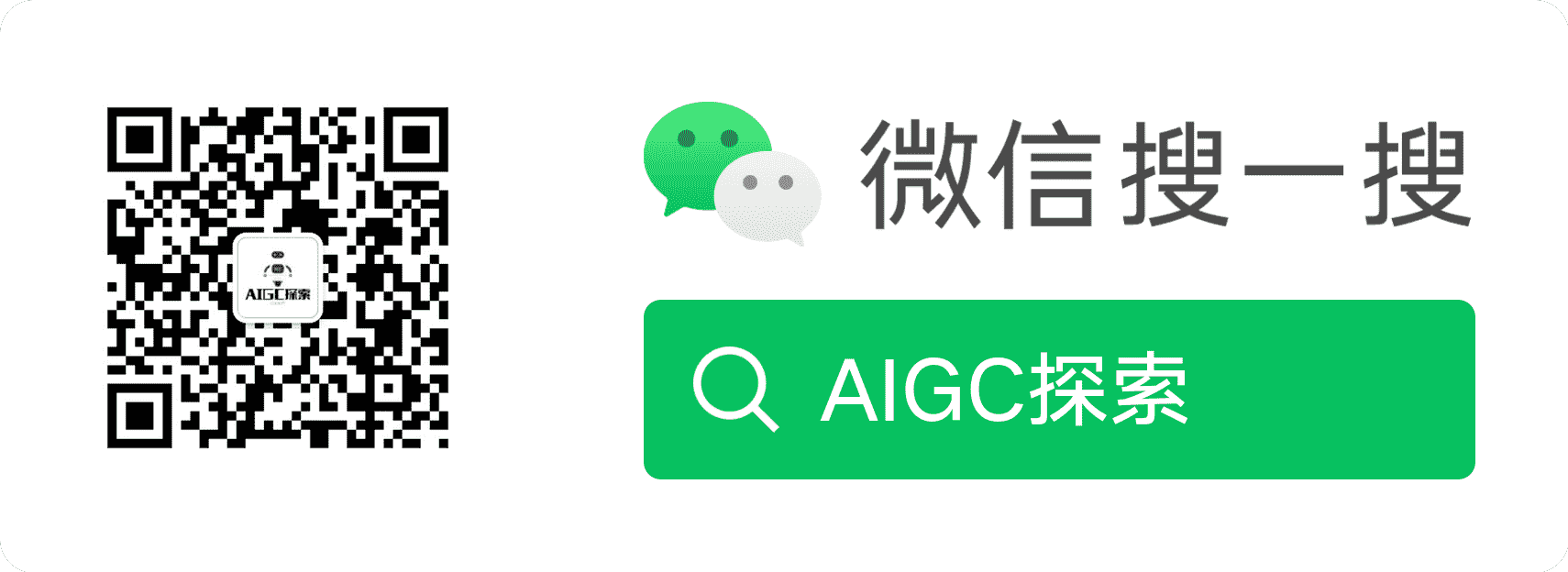
AI时代,掌握AI大模型第一手资讯!AI时代不落人后!
免费ChatGPT问答,办公、写作、生活好得力助手!
扫码右边公众号,驾驭AI生产力!





